阶段一:一个简单的天气预报应用的完整实现过程
Posted
tags:
篇首语:本文由小常识网(cha138.com)小编为大家整理,主要介绍了阶段一:一个简单的天气预报应用的完整实现过程相关的知识,希望对你有一定的参考价值。
“阶段一”是指我第一次系统地学习android开发。这主要是对我的学习过程作个记录。
上一篇阶段一:一个简单的天气预报应用的完整实现过程(一)完成了应用的核心功能,接下来就要对它进行优化。今天我先优化它的部分UI和设置一些动画。
首先,说明一下,这部分都是我现学现做的,弄的时候也挺折腾的,所以我想先把整个过程的心得分享一下。
我是打算把应用弄成google的Material design风格,它的内容很多,就这一步来说,只要实现两点,一是显示信息的TextView有阴影,像卡片似的,二是这些TextView是从左向右弹出来的。清楚要实现什么效果之后,就去寻找实现的方法。有这么明确的目的,对于现在的我,最好就是百度一下,因为这么细的地方,工具类的书很少会讲到,然后我还会打开官方提供的API文档和金山词霸。因为这过程有这么几种情况,一是关键词不对,搜不到相关内容,这没办法,只能换关键词继续搜,二是搜到的教程讲得云里雾里的,这有可能是作者的问题,也有可能是我不懂这方面的知识,所以就需要查看API文档,另外即使教程讲得很清楚,最好也查看文档对照一下,除了能了解更多之外,还有就是因为有可能存在版本差异。
另外阅读API文档是比较苦的,不只是因为它是全英文的,还因为它的内容很多。看教程时,看到某些标签或关键词,但又不知道在文档的哪里,可以在Android Studio中输入代码,然后按住ctrl,指向代码,就会显示它是属于哪个包,另外还可以直接按ctrl + shift + N输入关键词,也会显示出来。下面讲解时,我会给出这些标签是在文档的哪里。最后,因为我弄不了它的动态图,所以想看动画效果的朋友可以自己写一下,很简单的两步。
一、实现TextView带阴影
先上效果图
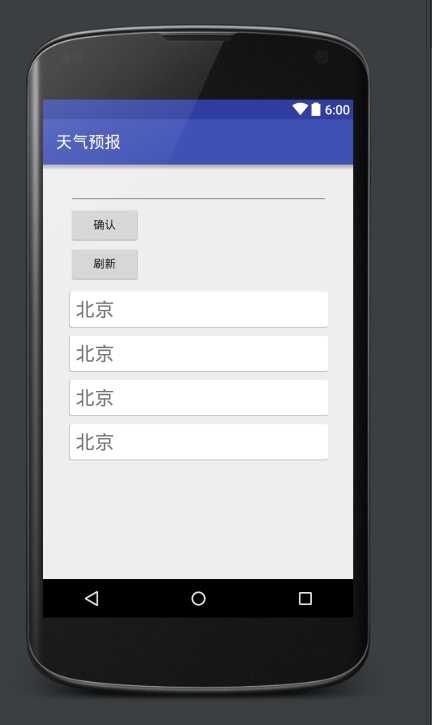
虽然阴影不大,但是应该能看出有什么变化吧。这里跟上一篇相比,多了几个TextView,这都是用来显示天气信息的,只要在上一篇解析JSON数据那里修改一下就可以了。
然后下面是代码,这个我是根据网上的一篇教程来做的
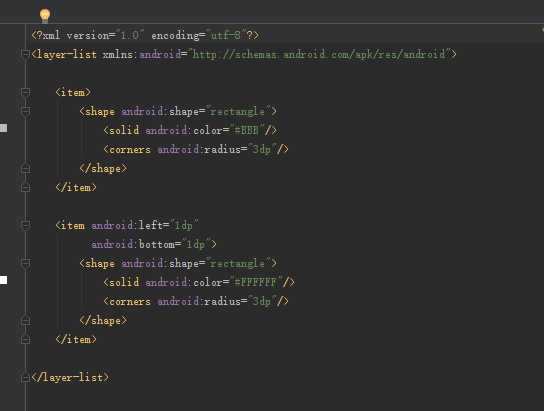
这是一个放在res/drawable/下的xml文件。
下面是先把它添加到styles.xml中,然后在TextView中引用这个style

说明:
(1)这个<layer-list>里面可以存放其它drawable对象,只不过其它对象要包括在<item></item>里面,每一个对象就是一个item。这种关系有点像布局文件中布局方式和其中的view。
(2)<shape>就是画一个形状出来。
(3)<solid>只有color属性,这个标签的作用就是用这个color填充这个形状。
(4)<corners>只有在形状为rectangle矩形时,才有作用,就是把矩形变成圆角。
(5)<item android:left="1dp" android:bottm="1dp">就是控制上层形状偏移,其实这不太像偏移,因为从AS的预览效果来看,它没有移动的感觉,而是减掉了1dp的长度。当然这预览效果也有点怪,在<item>里写一个属性时,能正常预览,但写多一个就完全变形了。
这个实现阴影的原理是两个相同的矩形重叠在一起,然后上层偏移,底层显露的部分就是阴影。所以底层形状的颜色就是阴影的颜色。上层的颜色就是TextView的background颜色。
这里的所有标签的介绍和解释都在下面的这个Drawable中,这个是点击API Guides之后出现的
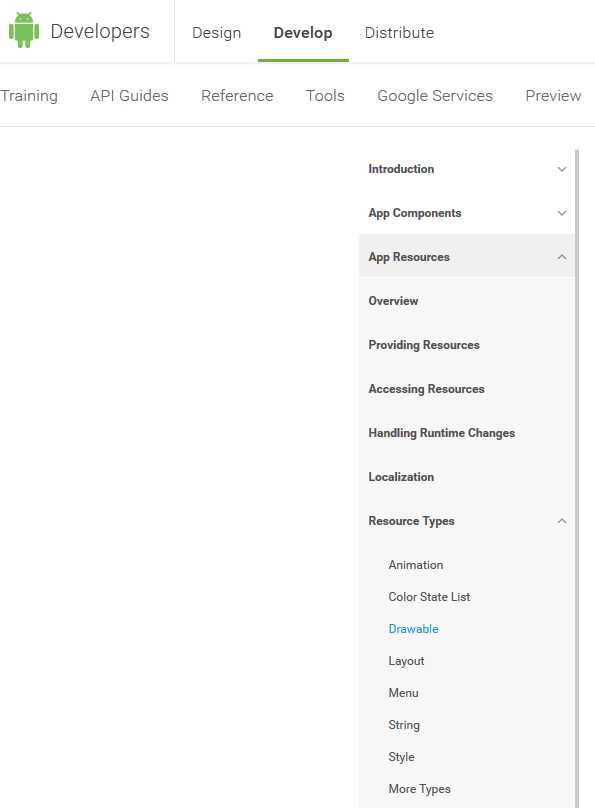
二、实现TextView从左向右弹出
动画部分内容很多,我蒙了很久,才知道只需View Animation中的Tween animation里的<scale>属性就能做到我要的效果。
先在xml中设置动画属性
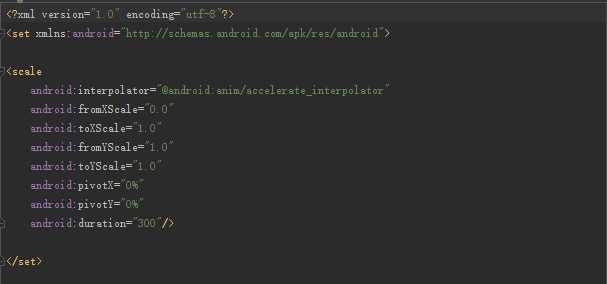
这是一个在res/anim/下的xml文件(anim是自己创建的文件夹)
说明:
(1)这里其实可以直接用<scale>作为根元素。
(2)<set>是一个可以包含其它元素的容器,类似于上面的<layer_list>。
(3)fromXScale="0.0",toXScale="1.0",这意思是从无到有,而且最终为正常大小,小于1.0是缩小,大于1.0是放大,所以0.0代表大小为0,1.0代表正常大小。注意这里y轴是没有发生变化的。因为我需要的是TextView在x轴方向上从左向右弹出的效果。如果想从右开始,就把pivotX设置为100%就可以了。
(4)pivotX和pivotY="0%",这意思是动画开始的位置,0%相当于原点,50%就是中点。坐标情况跟之前讲阶段一:drawText的位置问题和Stroke、drawArc的相关问题时提到的一样,x越往右越大,y越往下越大。
(5)其实fromXScale和pivotX这两个属性的关系有点奇妙,好比现在我这里的fromYScale和toYScale都是1.0,这时pivotY="0%"是没意义的,其实删掉这个属性也是没问题的,因为y轴方向没变化,所以也就没有所谓的开始位置。
(6)duration="300",意思是动画从播放到结束用时300毫秒,也就0.3秒,也就是说这个属性是设置动画的持续时间。
(7)android:interpolator="@android:anim/accelerate_interpolator",这句作用是调用系统提供的速度控制器,这里是调用加速器,加速播放,系统提供的还有其它播放模式的控制器。
然后在.java中设置动画播放

其实我实现的效果是4个显示天气信息的TextView依次弹出来,要做到这个效果,我是在<set>标签中添加android:startOffset="300"这个属性,其实还可以在.java中添加zoominAnimation.setStartOffset(300);这个方法,作用是延迟300毫秒再开始播放动画。当然,要4个TextView依次弹出来,还要分别设置。
上面的<set>、<scale>标签和其它属性,都在上面API文档那图的Animation里有详细介绍,从那里你会知道更多更全的有关Animation的事情。
以上是关于阶段一:一个简单的天气预报应用的完整实现过程的主要内容,如果未能解决你的问题,请参考以下文章